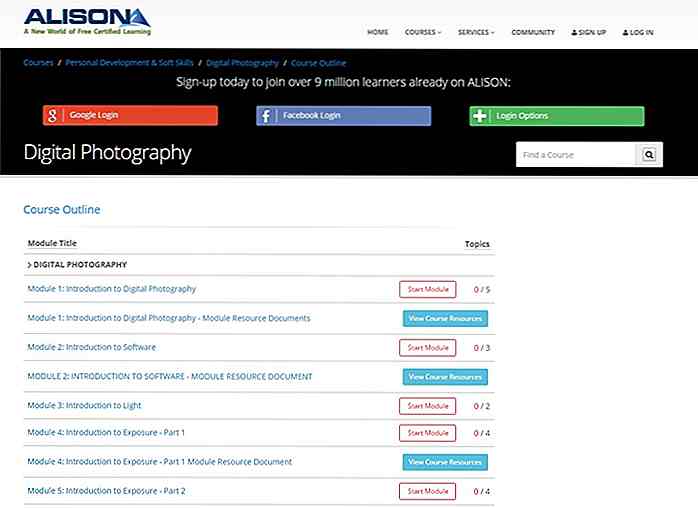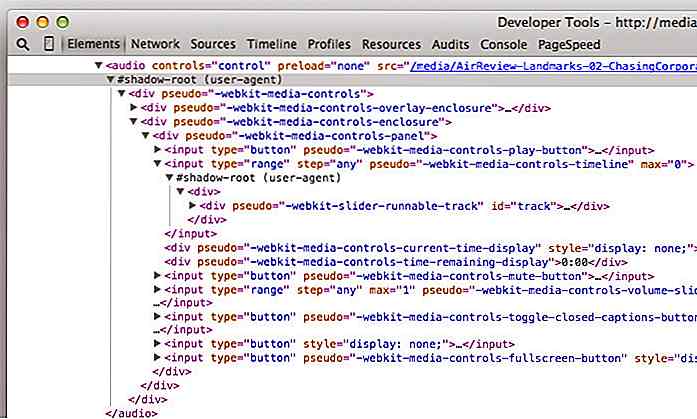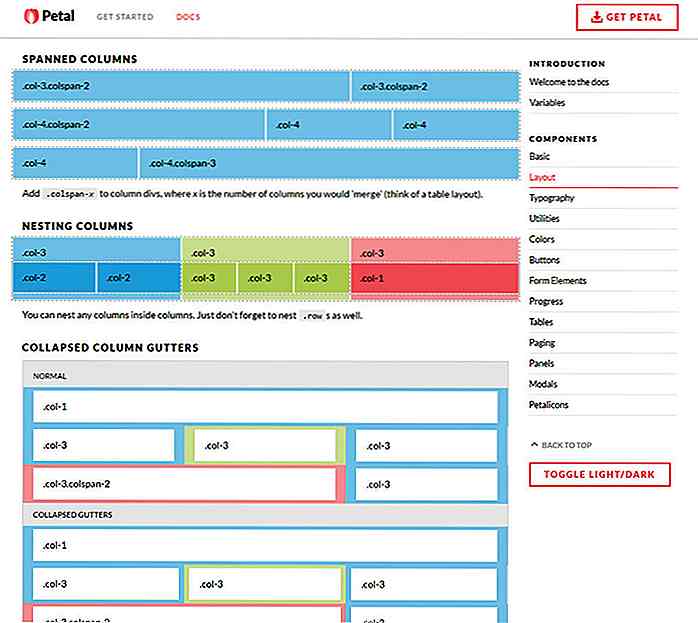nl.hideout-lastation.com
nl.hideout-lastation.com
19 Handige Google Apps-scripts om Google Drive te automatiseren
Google Drive biedt geweldige functies voor het opslaan en werken met verschillende soorten bestanden, maar het heeft niet alle functies die cruciaal zijn voor je werk. Google Apps Scripts is een eenvoudig te gebruiken scripttaal om dingen gedaan te krijgen, die anders niet beschikbaar zijn in Drive.
Er zijn scripts waarmee je tekst uit afbeeldingen kunt lezen / uitpakken, bestanden kunt converteren, sociale foto's automatisch kunt back-uppen of Gmail-bijlagen kunt opslaan. In de meeste scripts kunt u deze services ook automatiseren.
Laten we eens kijken hoe u Google Apps Scripts kunt gebruiken om de ontbrekende gaten in Google Drive op te vullen en nog veel meer dingen kunt doen zonder tools van derden.
Voorwaarde: Google Apps Scripts uitvoeren
Ga als volgt te werk om een script in Drive te maken en uit te voeren:
- Maak / open een Google-document of -blad. Selecteer Scripteditor in het menu Tools .
- Verwijder bestaande code en voeg uw code toe. Ga naar Bestand > Opslaan > scriptnaam toevoegen> klik op OK .
- Om uit te voeren, klik op ►, of selecteer een functie in het menu Uitvoeren . Als u het script voor de eerste keer uitvoert, vraagt het om uw authenticatie. Controleer de vereiste machtigingen en klik op Toestaan .
- Een gele balk verschijnt in het midden bovenaan om aan te geven dat het script wordt uitgevoerd.
Let op: deze stappen zijn bedoeld voor algemene scripts en bepaalde scripts vereisen mogelijk specifieke aanvullende instructies om te worden uitgevoerd.
Google-bladen converteren en e-mailen
Wat het doet:
- Zet Google Spreadsheets om naar PDF en mailt ze met uw Gmail-account
- Hiermee kunt u slechts één blad converteren en verzenden met behulp van de blad-ID.
- Stuur de PDF naar meerdere personen door hun adressen toe te voegen, gescheiden door komma's.
Use Case Scenario:
Het is handig in scenario's zoals wanneer u marketinggegevens naar een derde partij wilt verzenden, maar niet de hele spreadsheet wilt delen. U kunt dit script gebruiken om een PDF-versie te verzenden. Op deze manier moeten gegevens worden gedeeld zonder dat dit ten koste gaat van de informatie in uw hele spreadsheet.
Converteer afbeeldingen naar tekst met OCR
Wat het doet:
- Converteert afbeeldingen naar tekstdocumenten met behulp van de OCR-technologie; bewaart ze in je rit.
Use Case Scenario:
Dit script is nuttig in situaties waarin u tekst in afbeeldingen moet bewerken of onderzoek naar een groot aantal afbeeldingen moet uitvoeren. Het maakt de geconverteerde afbeeldingen bewerkbaar en doorzoekbaar. Het bespaart u tijd en moeite en levert betrouwbare tekstuitvoer op omdat het de eigen OCR-technologie van Google gebruikt.
Volg File Editors in Google Drive
Wat het doet:
- Zoekt uit welke gebruiker wijzigingen heeft aangebracht in de oorspronkelijke bestanden van uw Google Drive.
- Geeft de datums en tijden weer waarop het bestand is gewijzigd, samen met de naam en het e-mailadres van gebruikers die de wijzigingen hebben aangebracht in uw gedeelde documenten / bestanden.
Use Case Scenario:
Dit script is handig voor het bijhouden van de wijzigingen die in uw schijf zijn aangebracht, inclusief Spreadsheets, Documenten, Presentaties en andere indelingen voor Google Drive.
Sla een webpagina op in Google Drive
Wat het doet:
- Slaat of back-up van de webpagina op elke URL naar Google Drive.
- Haalt de webpagina op en slaat hetzelfde op als HTML- bestand (standaard) of uw geconfigureerde extensie.
- Behoudt een mooie mappenstructuur voor het opslaan van meerdere webpagina's of hun kopieën.
Use Case Scenario:
Dit script is vooral nuttig voor onderzoekers, wetenschappers, bloggers en dergelijke die veel websites moeten onderzoeken en mogelijk moeten opslaan voor toekomstig gebruik. Vergeet niet om de RESOURCE_URL in het fragment te wijzigen in de link die u wilt downloaden.
Stuur een Google-document via e-mail
Wat het doet:
- Verzendt een Google-document via e-mail naar iedereen en plaatst de inhoud van het document als het hoofdgedeelte van de e-mail (in plaats van een bijlage).
- Converteert het document naar HTML en verzendt hetzelfde via e-mail
Use Case Scenario:
Als u iets niet als bijlage maar als deel van de e-mail wilt verzenden, is dit het die de klus klaart. Houd er rekening mee dat u documentId, ontvanger, onderhevig aan hun werkelijke waarden in de 4e regel moet wijzigen.
Host een website op Google Drive
Wat het doet:
- Host elke statische website inclusief bestanden zoals HTML, CSS, JS, afbeelding, podcast, enz. Op Google Drive. (Drive kan niet worden gebruikt voor het aanbieden van dynamische sites zoals die met PHP of Java-backends.)
Use Case Scenario:
Dit script is handig als u geen hostingplan of -domein voor uw site wilt kopen. Het is volledig gratis en de servers van Google zijn een stuk sneller dan veel hostingproviders in de wereld.
Download Instagram-foto's om te rijden
Wat het doet:
- Download meerdere Instagram-foto's en bewaar ze automatisch op je drive.
- Download foto's met behulp van bepaalde tags of van een specifieke Instagram-URL.
- Afbeeldingen worden bewaard in een aparte map in Drive voor eenvoudig onderhoud.
Use Case Scenario:
Het is handig voor Instagram-fans, verzamelaars en onderzoekers die gegevensback-ups in Drive bijhouden.
Een Google-document converteren naar markdown
Wat het doet:
- Converteert een Google-document naar het markdown-formaat (.md) .
- Het e-mailt u het geconverteerde document samen met afbeeldingen automatisch. (Let op dat er problemen kunnen optreden met gegevens met behulp van complexe opmaak.)
Use Case Scenario:
Dit is handig voor bloggers en uitgevers die regelmatig het markdown-formaat gebruiken voor online publicatie. Hiermee kunnen ze handmatig werk vermijden door hun inhoud voor elke trekking te converteren.
Stel Auto-expiratie in voor gedeelde gegevens
Wat het doet:
- Stelt een automatisch verval- interval in voor de gedeelde bestanden en mappen in Drive
- Verwijdert automatisch de toegang tot andere gebruikers na de bepaalde periode (van automatisch verlopen).
Use Case Scenario:
Dit script is handig voor het toestaan van beperkte toegang tot de gegevens van uw schijf en voorkomt dat u zich zorgen hoeft te maken over het vergeten gegevens te delen. Deze functie is al beschikbaar voor gebruikers van Google Apps for Work, maar als je een gratis gebruiker bent, dan is het voor jou.
Sla Gmail-bijlagen op in Drive
Wat het doet:
- Extraheert en bewaart alle Gmail-bijlagen in een bepaalde map op uw schijf.
- De voortgang van de opgehaalde bijlagen melden via e-mail, maar hiervoor moet u kennisgevingsvoorkeuren instellen.
Use Case Scenario:
Als u bijlagen liever opslaat in opslagruimten in de cloud, zoals Drive, dan is dit het te verkrijgen script.
Zoek in alle bestanden in Google Drive
Wat het doet:
- Doorzoekt al uw bestanden op de schijf en geeft de resultaten weer in een eenvoudig te verwerken stijl in een Google-spreadsheet.
- Ondersteunt documenten, sheets, presentaties en enkele andere tekstformaten.
Use Case Scenario:
Blader snel door uw bestanden en stapels gegevens.
Lijstoverzicht in Google Drive
Wat het doet:
- Geeft recursief een overzicht van alle bestanden en mappen van de Google Drive- map
- Schrijf deze gegevens in een gemakkelijk te bekijken formaat in een spreadsheet.
Use Case Scenario:
Goed voor het begrijpen van alle gegevens in uw Drive en voor bestandsbeheerdoeleinden. Merk op dat voor dit script om te werken, u eerst de mapId in de code moet instellen. Een map-ID is alles na het à ¢ Â? Â~ mappen / 'gedeelte van het adres van een map.
Google-documenten converteren naar HTML
Wat het doet:
- Converteert Google Documenten naar HTML-indeling voor eenvoudig delen of gebruik in webpagina's of broncode-editors.
- Ondersteunt verschillende standaard HTML-tags of opmaakopties, maar begrijp het niet erg goed voor complexe tekstopmaak.
Use Case Scenario:
Meestal handig voor schrijvers, bloggers en uitgevers die op zoek zijn naar berichten voor HTML-gereedschappen. Vergeet niet om de KEY- en FILE_ID- variabelen in de code in te stellen.
Gegevens uit meerdere bladen combineren
Wat het doet:
- Hiermee worden gegevens uit meerdere bladen van een bepaald werkblad samengevoegd tot één blad in het huidige werkblad.
Use Case Scenario:
Dit script is nuttig in situaties waarin u meerdere bladzijden met veelvoorkomende gegevens hebt (inclusief algemene kopteksten en structuur) en u deze wilt combineren in één groot gegevensblad.
Google-bladen exporteren naar CSV-bestanden
Wat het doet:
- Exporteert werkbladen in het huidige werkblad als afzonderlijke CSV-bestanden in Drive.
Use Case Scenario:
Dit is handig voor mensen die regelmatig gebruikmaken van Spreadsheets voor het beheren en opslaan van gegevens en die gegevens in CSV-indeling nodig hebben voor het delen of gebruiken in andere apps. Zonder dit kunnen Google-bladen slechts één blad tegelijk converteren en downloaden.
Nadat u de code naar de Scripteditor hebt gekopieerd, opent u die spreadsheet opnieuw en vinkt u het menu Add-ons aan .
Een Google-spreadsheet converteren naar PDF-factuur
Wat het doet:
- Converteert elk bepaald blad naar een PDF-factuur en slaat deze op in uw Drive.
Use Case Scenario:
Goed voor gebruikers die het ecosysteem van Google Apps regelmatig gebruiken als hun werktool en moeten omgaan met productfacturen en dergelijke.
Upload een URL rechtstreeks naar Google Drive
Wat het doet:
- Uploadt automatisch elk individueel bestand (of meerdere bestanden) van een specifieke URL naar uw schijf.
- Bestanden worden opgeslagen in een specifieke map op de schijf en het kan eenvoudig meerdere bestanden van meerdere links uploaden, mits deze een voor een worden gegeven.
Use Case Scenario:
Voor mensen die gegevens graag van internet houden in Drive. Het enige dat nodig is, is de link van de pagina die u nodig hebt. Om te gebruiken, kopieert u de code naar de Scripteditor en gaat u naar Publiceren > Implementeren als webapp ...
Download Google+ profielen naar Google Spreadsheets
Wat het doet:
- Ophaalt openbare gegevens van Google+ profielen naar een Google- spreadsheet . De opgehaalde gegevens omvatten naam, werkinfo, profielfoto en meer.
- De enige vereiste invoer is de profiel-ID van de persoon over wie u gegevens wilt opvragen en dit werkt voor meerdere profielen.
Use Case Scenario:
Dit is zeer nuttig voor gegevensinvoer en sociale media-analisten voor het verzamelen van gegevens.
Converteer PDF-bijlagen naar gewone tekst
Wat het doet:
- Converteert alle PDF- bijlagen van Gmail naar platte tekst voor eenvoudig delen / opslaan
- U kunt de oorspronkelijke taal van de PDF opgeven (voor het uitpakken van de tekst) en de gewone tekstbestanden opslaan samen met de originele PDF- bestanden in Google Drive.
Use Case Scenario:
U ontvangt regelmatig PDF's per e-mail en wilt ze in Drive opslaan in de vorm van een originele of platte tekst. Het doet het werk in batches.
Hoe heb je deze lijst gevonden? Kent u nog meer Google Apps Scripts die het leven van een Drive-gebruiker helpen verlichten? Laat het ons weten via de opmerkingen hieronder.
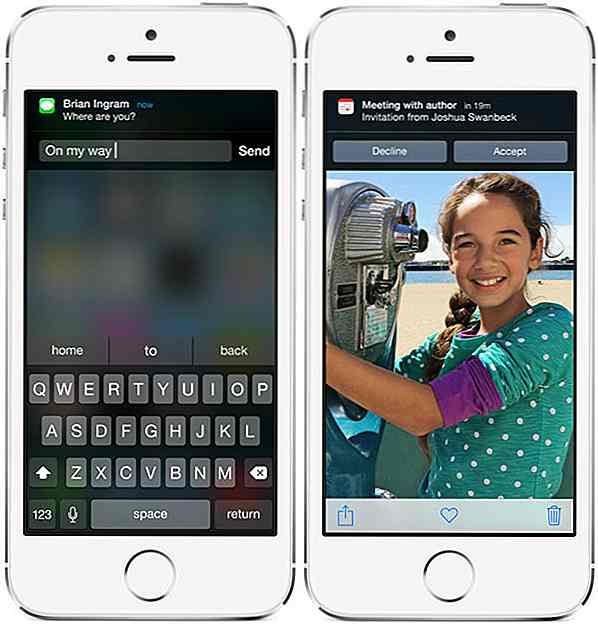
Alles wat u moet weten over iOS 8
Het is officieel, we krijgen een nieuw iOS en je zult dol zijn op de slimmere, snellere, gezinsgerichte en op de gezondheid gerichte iOS 8. Deze versie biedt geweldige opties voor delen: Family Sharing waarmee je aankopen van familieleden kunt delen, iCloud Drive, voor eenvoudiger bestandssynchronisatie tussen mobiele en desktopapparaten en Handoff

20 creatieve bruidstaart-toppers voor uw inspiratie
Bruiloften in het algemeen is een serieuze zaak. Er zijn geloften en verplichtingen, tranen van vreugde en verdriet, en voor de meesten is het een belofte voor de toekomst die op die ene speciale dag wordt gecementeerd. Dan zijn er deze jonggehuwden die hun gevoel voor humor loslaten en plezier hebben met hun creatieve bruidstaarten en meer bewonderenswaardig hun bruidstaart-toppers